如何在ppt2007中添加音乐?今天小编就为大家讲一下在ppt2007中添加音乐的具体方法,有需要的小伙伴可以一起来看看喔。
ppt2007加入音乐的方法:
启动PowerPoint2007,单击office按钮,点击PowerPoint选项。

切换到高级标签,在保存中可以设置声音文件的大小。
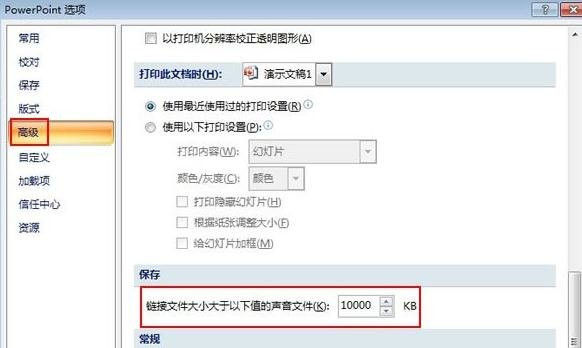
然后进行声音文件的插入,单击菜单栏--插入--媒体剪辑--声音--文件中的声音。
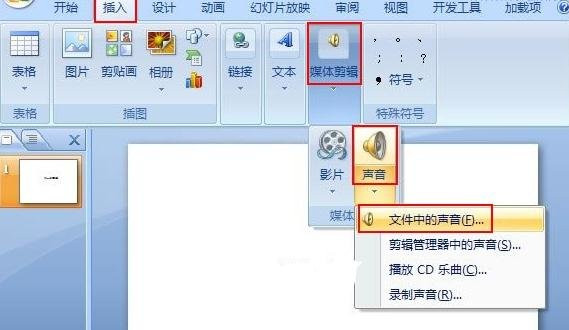
在弹出的本地对话框中选取一首音乐插入其中。

可以选择自动或者是单击时播放,自动是幻灯片播放时音乐一起进行播放,单击时播放的意思就是点击鼠标才开始音乐的播放。
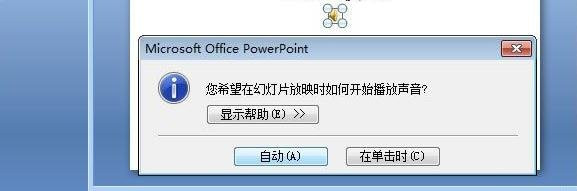
插入后可以看到主界面多了一个小喇叭的图标,点击它,可以进行设置,如果我们不想在播放时显示喇叭,可以勾选上方的选项。
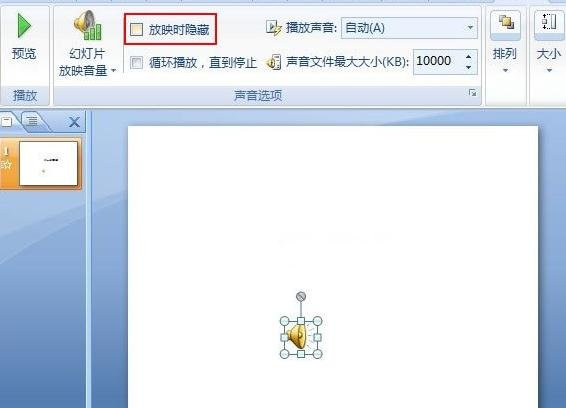
以上就是如何在ppt2007中添加音乐的全部内容了,大家都学会了吗?
 天极下载
天极下载








































































